5.10 Handhabung von Betriebssystem-Diensten und -Anwendungen
Portability Suite bietet Konvertierungsaufträgen einen Mechanismus zur Handhabung von Windows-Diensten (einschließlich Spezialfunktionen für Dienste in Verbindung mit Microsoft SQL Server und Microsoft Exchange Server), Linux-Daemons, Solaris-Diensten und Virtualisierungserweiterungen (z. B. VMware Tools). Wenn darüber hinaus die Windows HAL- oder Kernel-Datei ausgetauscht werden muss, können Sie sehen, welche Dateien während eines Konvertierungsauftrags zum Aktualisieren ausgewählt wurden.
-
Abschnitt 5.10.1, Handhabung des Start-Modus von Diensten (Windows-Ziele)
-
Abschnitt 5.10.2, Handhabung von Diensten während des Live-Transfers (Windows-Ursprungs-Workloads)
-
Abschnitt 5.10.4, Handhabung der Ausführungsebene von Daemons (Linux-Ziele)
-
Abschnitt 5.10.5, Handhabung von Diensten auf Solaris-Zielen
-
Abschnitt 5.10.6, Handhabung von Virtualisierungserweiterungssoftware
5.10.1 Handhabung des Start-Modus von Diensten (Windows-Ziele)
Sie können einen Auftrag so konfigurieren, dass der Startmodus ausgewählter Windows-Dienste nach der Konvertierung geändert wird. Wenn Sie beispielsweise einen bestimmten Windows-Dienst auf einem virtualisierten Workload nicht mehr benötigen, können Sie in der Konfiguration des Auftrags festlegen, dass der Starttyp des Dienstes auf dem Ziel auf "Deaktiviert" gesetzt wird.
Wenn ein Dienst auf Anforderung eines anderen Diensts gestartet werden soll, setzen Sie den Starttyp des erforderlichen Diensts auf "Manuell".
Sie können den Auftrag auch so konfigurieren, dass nach der Konvertierung der ursprüngliche Starttyp des Diensts wiederhergestellt wird. Es kann z. B. erforderlich sein, dass Sie für eine Konvertierung die Virenprüfung deaktivieren müssen, die nach der Konvertierung jedoch wieder aktiviert werden muss.
TIPP:Sie können die Starteinstellungen für ausgewählte Windows-Dienste global über die Standardoptionen des Portability Suite-Servers konfigurieren. Weitere Informationen hierzu finden Sie unter Standardwerte für Zieldienste
im Konfigurationshandbuch.
So konfigurieren Sie den Post-Konvertierungs-Startmodus von Windows-Diensten:
-
Im erweiterten Modus: Klicken Sie im Fenster "Konvertierungsauftrag" unter "Betriebssystem- und Anwendungskonfiguration" auf und dann auf ein Element in der Spalte .
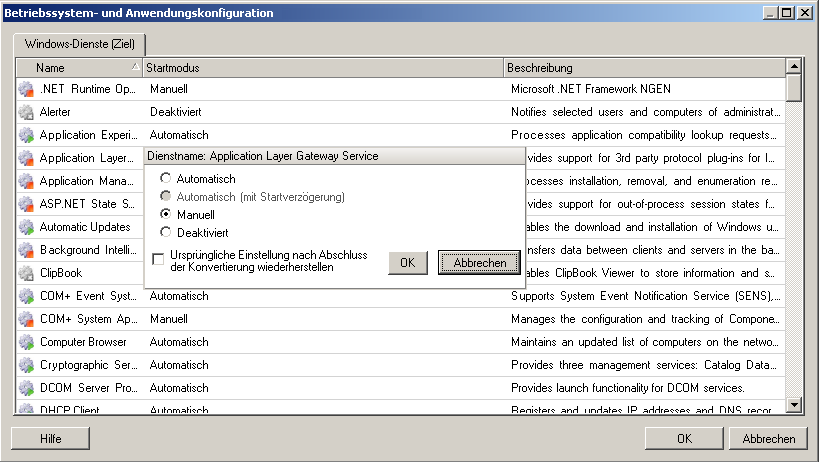
-
Im Assistentenmodus: Klicken Sie im Navigationsfenster des Assistenten auf und dann auf ein Element in der Spalte .
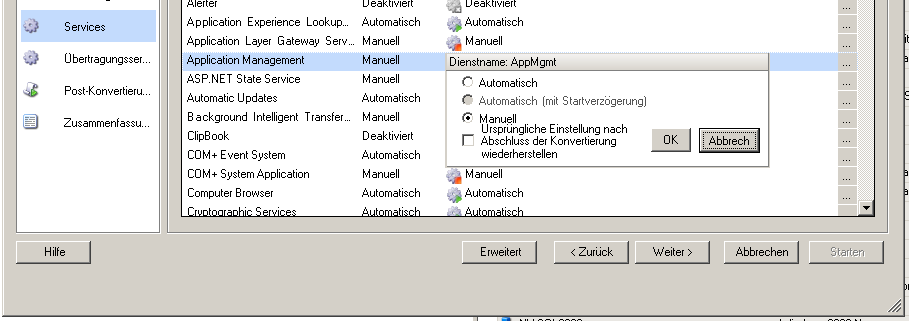
5.10.2 Handhabung von Diensten während des Live-Transfers (Windows-Ursprungs-Workloads)
Bei Aufträgen, die die dateibasierte oder blockbasierte Live-Transfer-Methode von VSS verwenden, bietet Portability Suite die Möglichkeit, bestimmte Dienste während des Konvertierungsvorgangs anzuhalten. Dies stellt sicher, dass Daten auf Ihrem Ursprung gleichbleibend erfasst werden.
Wenn auf dem Ursprungs-Workload Microsoft SQL Server- oder Microsoft Exchange Server-Software ausgeführt wird, können Sie den Konvertierungsauftrag so konfigurieren, dass die Datenbankdateien dieser Server automatisch kopiert werden. Wenn die Konvertierung nicht das Volume mit den Datenbanken berücksichtigen soll, ist es nicht erforderlich, diese Dienste anzuhalten.
Wenn der Ursprungs-Workload E/A-intensive Anwendungsdienste enthält, die bewirken könnten, dass beim Dateiübertragungsprozess nicht alle Änderungen berücksichtigt werden, ist es empfehlenswert, diese Dienste während der Live-Transfer-Konvertierung anzuhalten.
Wenn die Konvertierung abgeschlossen ist, werden während des Live-Transfers angehaltene Dienste automatisch wieder auf dem Ursprung gestartet, es sei denn, Sie haben den Konvertierungsauftrag so konfiguriert, dass der Ursprungscomputer nach der Konvertierung ausgeschaltet wird.
TIPP:Sie können die Standardeinstellungen für das Anhalten ausgewählter Windows-Dienste während dateibasierter oder Snapshot-basierter Live-Transfers von VSS global konfigurieren. Weitere Informationen hierzu finden Sie unter Standardwerte für Ursprungsdienste
im Konfigurationshandbuch.
So geben Sie an, welche Windows-Dienste während VSS-Live-Transfers angehalten werden sollen:
-
Im erweiterten Modus: Klicken Sie im Fenster "Konvertierungsauftrag" unter "Betriebssystem- und Anwendungskonfiguration" auf . Wenn SQL Server- und Exchange Server-Datenbankdateien während der Konvertierung kopiert werden sollen, klicken Sie auf .
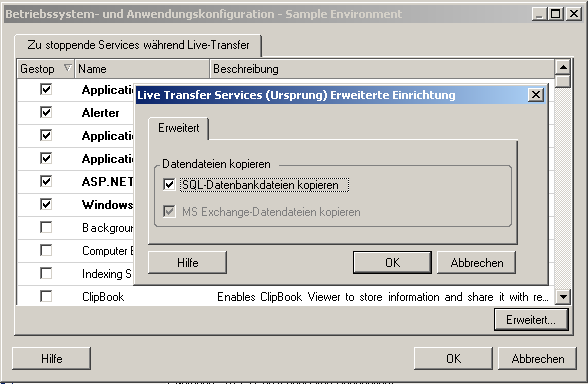
-
Im Assistentenmodus: Klicken Sie im Navigationsbereich des Assistenten auf
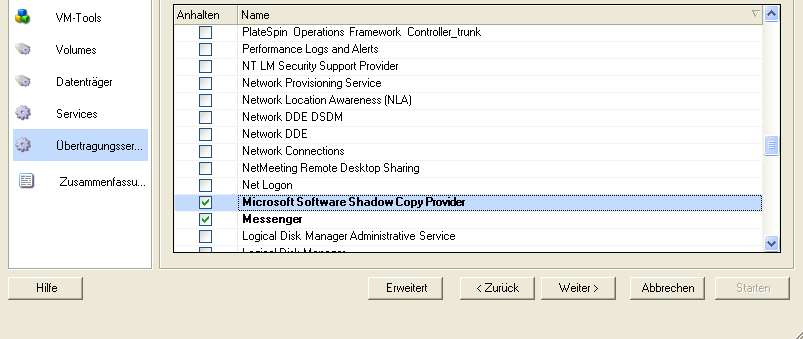
5.10.3 Anzeigen von ausgewählten Windows-Systemdateien, die während einer Konvertierung ersetzt werden sollen
Beim Konvertieren von Windows-Workloads mit Systemdateien (z. B. HAL- oder Kerneldateien), die mit der Zielinfrastruktur nicht kompatibel sind, verwendet Portability Suite eine entsprechende Datei aus seiner Bibliothek und speichert eine Sicherungskopie der Ursprungsdatei (*.bak) auf dem Ziel im gleichen Systemverzeichnis.
Sie können die HAL- oder Kerneldateien, die ersetzt werden müssen, wie folgt anzeigen:
-
Im erweiterten Modus: Klicken Sie im Fenster "Konvertierungsauftrag" unter "Betriebssystem- und Anwendungskonfiguration" auf .
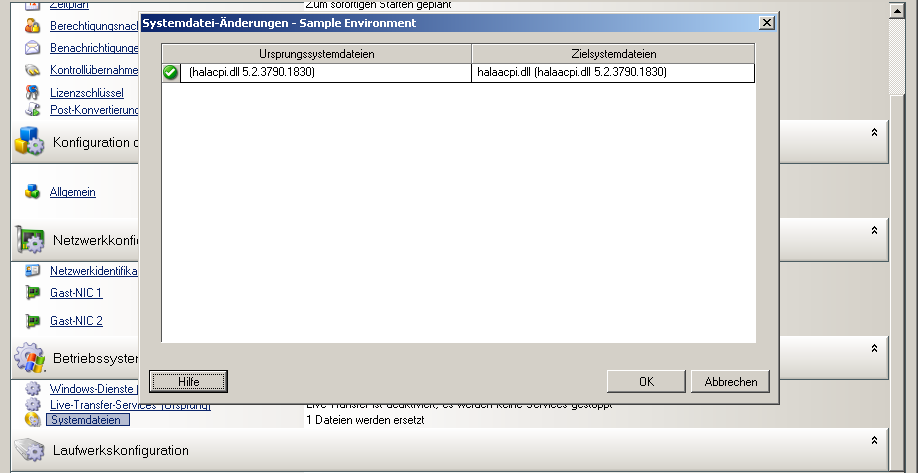
-
Im Assistentenmodus: Nicht verfügbar.
Folgende Warnmeldungen werden möglicherweise unten im Dialogfeld angezeigt:
Wenn Warnmeldungen auf dem Bildschirm angezeigt werden, klicken Sie auf (nur verfügbar, wenn Warnmeldungen angezeigt werden), um weitere Informationen zu erhalten.
Weitere Informationen finden Sie außerdem in folgenden Knowledge Base-Artikeln:
5.10.4 Handhabung der Ausführungsebene von Daemons (Linux-Ziele)
Sie können einen Auftrag so konfigurieren, dass die Ausführungsebene ausgewählter Linux-Daemons nach der Konvertierung geändert wird. Verwenden Sie die folgenden numerischen Werte:
So konfigurieren Sie die Post-Konvertierungs-Ausführungsebene von Linux-Daemons:
-
Im erweiterten Modus: Klicken Sie im Fenster "Konvertierungsauftrag" unter "Betriebssystem- und Anwendungskonfiguration" auf und dann auf ein Element in der Spalte .
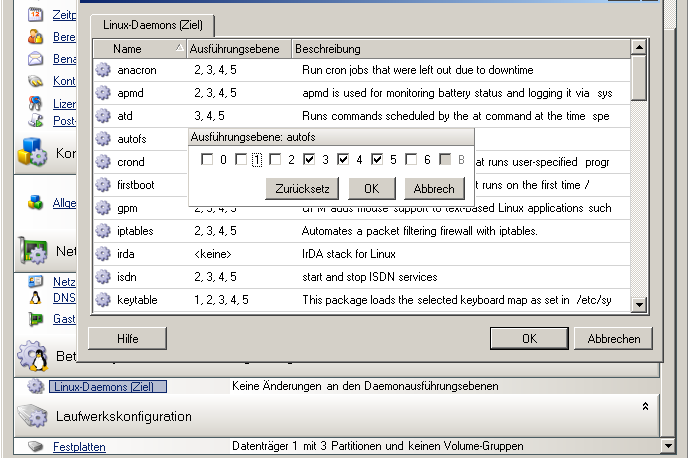
-
Im Assistentenmodus: Klicken Sie im Navigationsfenster des Assistenten auf und dann auf ein Element in der Spalte .
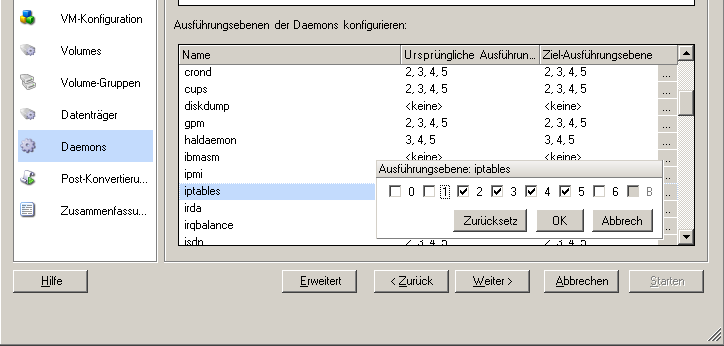
5.10.5 Handhabung von Diensten auf Solaris-Zielen
Sie können Solaris-Dienste auswählen, die nach der Konvertierung aktiviert oder deaktiviert werden.
So aktivieren bzw. deaktivieren Sie die entsprechenden Solaris-Dienste:
-
Im erweiterten Modus: Klicken Sie im Fenster "Konvertierungsauftrag" unter "Betriebssystem- und Anwendungskonfiguration" auf und aktivieren bzw. deaktivieren Sie den Dienst in der Spalte .
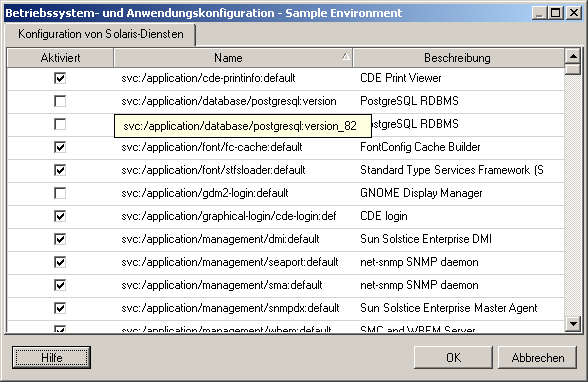
-
Im Assistentenmodus: Nicht verfügbar.
5.10.6 Handhabung von Virtualisierungserweiterungssoftware
Bei V2X-Konvertierungen bietet Portability Suite die Möglichkeit zur automatischen Deinstallation von Virtualisierungserweiterungssoftware wie z. B. VMware Tools.
Beim Konvertieren eines Workloads auf einer VMware-Plattform, auf der eine ältere Version von VMware Tools installiert ist, erkennt Portability Suite die veraltete Software und fügt einen eigenen Schritt zur Bereinigung von VMware Tools zum Konvertierungsauftrag hinzu.
Sie müssen einen Administrator-Berechtigungsnachweis angeben, um VMware Tools deinstallieren zu können. Der angegebene Berechtigungsnachweis muss mit dem Administrator-Benutzerkonto übereinstimmen, das bei der Installation von VMware Tools angemeldet war.
Wenn die ältere Version deinstalliert ist, fährt Portability Suite mit der Installation der neuen Version von VMware Tools fort.
HINWEIS:Wenn Sie auf eine virtuelle Maschine mit installierten VMware Tools zurückstufen oder wenn Sie eine virtuelle Maschine in ein anderes VMware-Ziel mit einer älteren Version von VMware Tools konvertieren, schlägt die Installation von VMware Tools während der Konfiguration des Ziels fehl.
So konfigurieren Sie einen Auftrag für das Entfernen oder Ersetzen von VMware Tools während der Konvertierung:
-
Im erweiterten Modus: Klicken Sie im Fenster "Konvertierungsauftrag" unter "Betriebssystem- und Anwendungskonfiguration" auf .
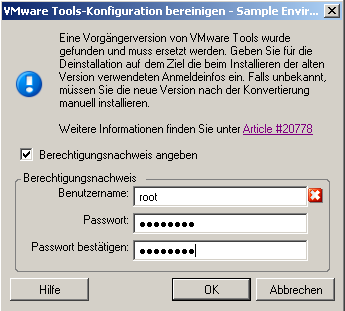
-
Im Assistentenmodus: Klicken Sie im Navigationsbereich des Assistenten auf
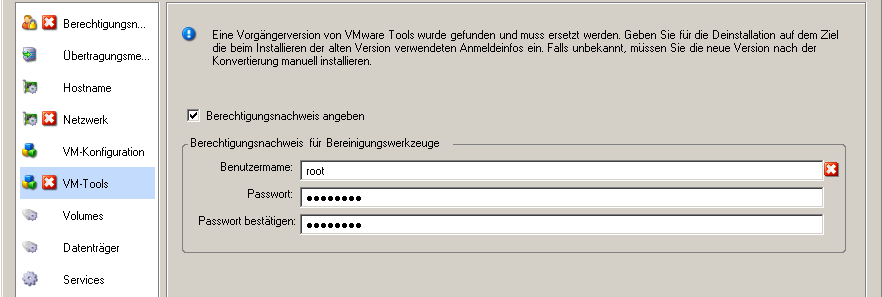
Abhängig vom Ziel erkennt Portability Suite vorhandene Instanzen von VMware Tools und fordert dazu auf, VMware Tools zu entfernen oder zu ersetzen:
-
Bei Zielen ohne VMware: Die Auftragskonfigurationsschnittstelle fordert Sie zum Deinstallieren von VMware Tools auf. Geben Sie den Administrator-Berechtigungsnachweis ein, den Sie zum Installieren der Software verwendet haben. Wenn der Berechtigungsnachweis unbekannt ist, bleibt VMware Tools nach der Konvertierung auf dem Zielcomputer.
-
Bei Zielen mit VMware: Die Auftragskonfigurationsschnittstelle fordert Sie zum Ersetzen von VMware Tools auf. Geben Sie den Administrator-Berechtigungsnachweis ein, den Sie zum Installieren der veralteten Version von VMware Tools verwendet haben. Wenn der Berechtigungsnachweis unbekannt ist, installieren Sie die neue Version von VMware Tools nach der Konvertierung manuell.